Win10创意者更新版图片打开方式没有“画图”怎么办
很多用户将电脑系统升级到Windows10创意者更新版后,发现经典的“画图”应用被Paint 3D取代了。他们表示自己对于新版的Paint 3D 并不熟悉,还是更想使用经典的“画图”软件进行编辑,该怎么办呢?接下来,小编就为大家分享Win10创意者更新版图片打开方式没有“画图”的解决方法。
具体如下:
1、如果“打开方式”菜单中没有列出经典的“绘画”应用程序,请选择选择另一个应用程序,然后在“其他选项”下找到它;
2、点击开始菜单并启动设置应用程序(菜单左侧的小齿轮图标,高于电源图标)。 从设置应用程序,转到应用程序>默认应用程序;
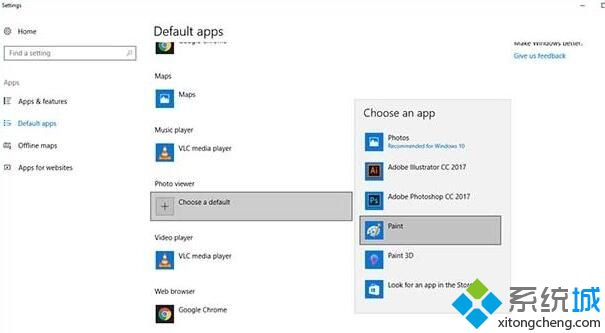
3、在那里,找到照片查看器的条目,点击当前列为默认的应用程序(如果没有配置默认应用程序的“加号”图标),然后从出现的菜单中选择“绘图”。 从现在开始,只要双击兼容的图像文件,它将在经典的Paint应用程序中打开;
4、如果您以后改变主意并希望在其他应用程序中默认打开图像,只需返回到设置>应用程序>默认应用程序,并为照片查看器设置一个新的默认应用程序。 即使如此,您仍然可以使用上一节中描述的“打开方式”方法偶尔在Paint中打开图像。
以上就是系统城小编为大家介绍的Windows10创意者更新版图片打开方式没有“画图”的解决方法了!是不是非常简单呢?有同样需求的朋友们,不妨也动手操作看看吧!
相关教程:系统更新后软件打不开使用画图3d编辑图片电脑画图软件有哪些win7系统更新怎么打开图片没有预览怎么修复我告诉你msdn版权声明:以上内容作者已申请原创保护,未经允许不得转载,侵权必究!授权事宜、对本内容有异议或投诉,敬请联系网站管理员,我们将尽快回复您,谢谢合作!










